Introduzione
È possibile usare i commenti durante la creazione e la gestione dei flussi cloud per migliorare la documentazione e la collaborazione.
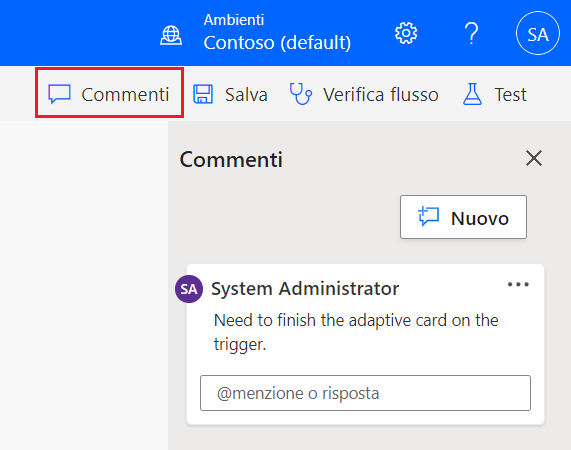
Gli usi principali dei commenti includono:
Documentazione del flusso.
Uso dei commenti per le attività da svolgere per tenere traccia del lavoro rimanente.
Collaborazione con altri utenti.
Uso dei thread per mantenere insieme i commenti correlati.
Risoluzione dei commenti e salvataggio per riferimenti futuri.
Il video seguente mostra le nozioni di base su come funzionano i commenti nei flussi cloud.
Introduzione ai commenti
La funzionalità dei commenti è abilitata per i flussi cloud che si modificano negli ambienti Microsoft Power Platform in cui è impostato Microsoft Dataverse. Non è necessario che il flusso cloud sia incluso in una soluzione Dataverse o che usi azioni del connettore Dataverse. È possibile usare Dataverse per archiviare i commenti. Se si usano soluzioni Dataverse, è possibile aggiungere commenti solo ai flussi cloud nelle soluzioni non gestite, generalmente presenti negli ambienti di sviluppo.
Dopo aver salvato il flusso per la prima volta, è possibile iniziare ad aggiungere commenti dal trigger o da qualsiasi passaggio di azione nel flusso cloud.
Inoltre, è possibile aprire il riquadro Commenti per aggiungere un commento. Il commento viene associato al trigger o all'azione attualmente selezionata quando lo si aggiunge dal riquadro Commenti.
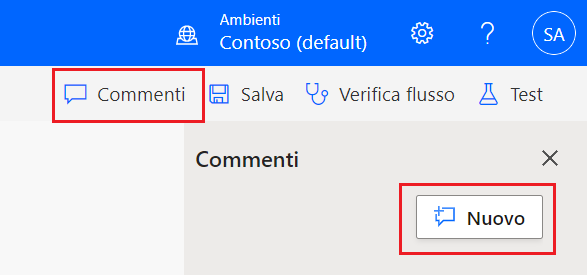
Nell'angolo in alto a destra dell'intestazione del passaggio, un'icona di commento mostrerà quali passaggi del flusso contengono commenti e il numero di commenti su tale passaggio.
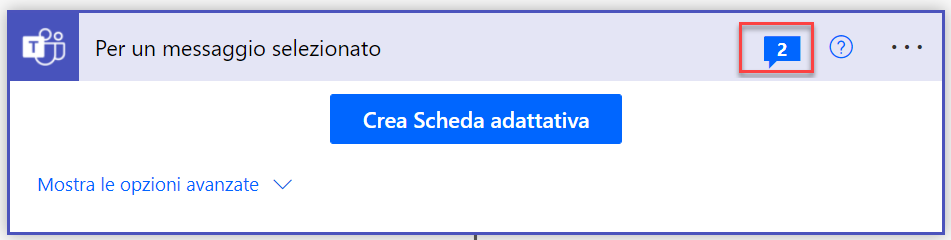
L'icona di commento non viene visualizzata per le azioni di controllo quali condizione, switch e ambito. Tuttavia, se si seleziona un commento nel riquadro Commenti, il passaggio associato del flusso viene espanso e selezionato. Questa funzionalità consente di rivedere il contesto del commento.
Man mano che si aggiungono commenti, questi vengono visualizzati nel riquadro Commenti nell'ordine in cui sono stati aggiunti, dal meno recente al più recente. È possibile aggiungere più commenti su ogni passaggio ed è possibile rispondere a un commento esistente per avviare un thread di commenti correlati.
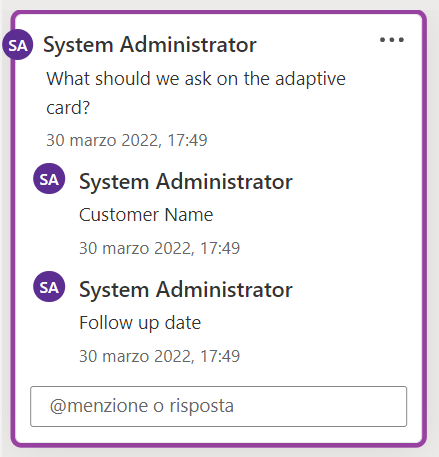
È possibile modificare, risolvere o eliminare i commenti, ma è possibile solo modificare o eliminare le risposte ai commenti. La risoluzione di un commento lo contrassegnerà come risolto, dopodiché nessuno sarà in grado di apportare ulteriori modifiche o di aggiungere risposte. La risoluzione è un buon modo per conservare parte della cronologia del flusso cloud mentre si tiene traccia di ciò che è ancora in sospeso. Lo screenshot seguente mostra un commento risolto:
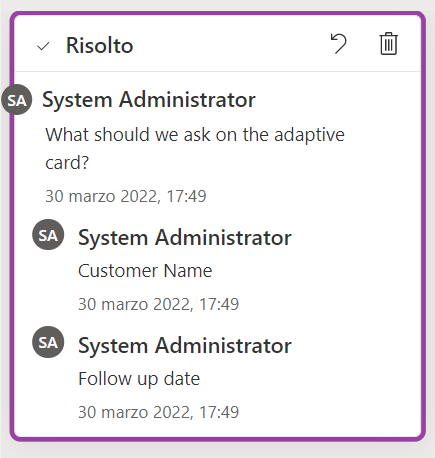
Collaborazione con altri utenti
È possibile usare i commenti per collaborare con altri utenti e ciò consente di ottenere assistenza o di cercare input sul flusso. Qualsiasi utente comproprietario di un flusso cloud può visualizzare e aggiungere commenti. È possibile destinare una @mention a un utente in un commento o rispondere per informarlo del proprio commento.
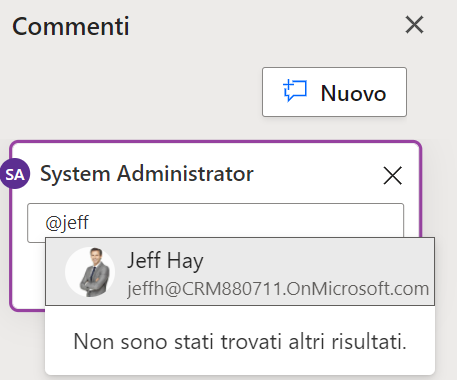
È possibile menzionare qualsiasi comproprietario esistente usando @mention. Se il flusso cloud si trova in una soluzione Dataverse, è necessario aggiungere gli utenti manualmente come comproprietari prima di rivolgersi a loro con un @mention. Per i flussi cloud non inclusi in soluzioni, viene visualizzata la richiesta Condividi e notifica.
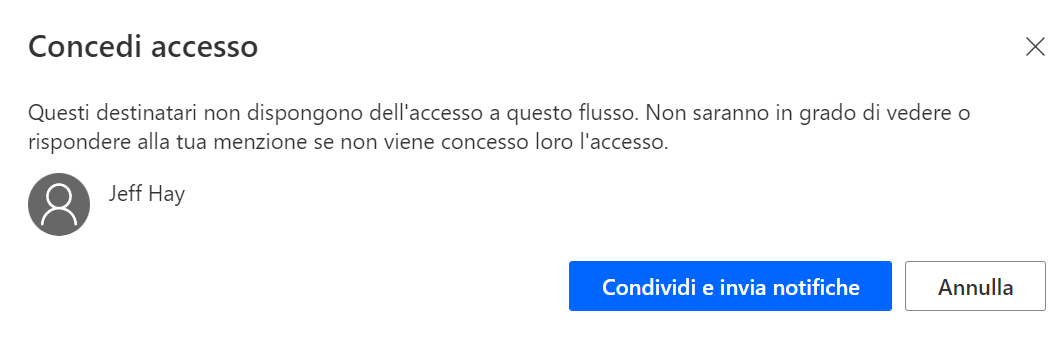
Importante
È opportuno aggiungere solo utenti fidati che si desidera abbiano accesso completo al flusso cloud come comproprietari.
L'utente menzionato riceverà un messaggio e-mail di invito a visualizzare il flusso.
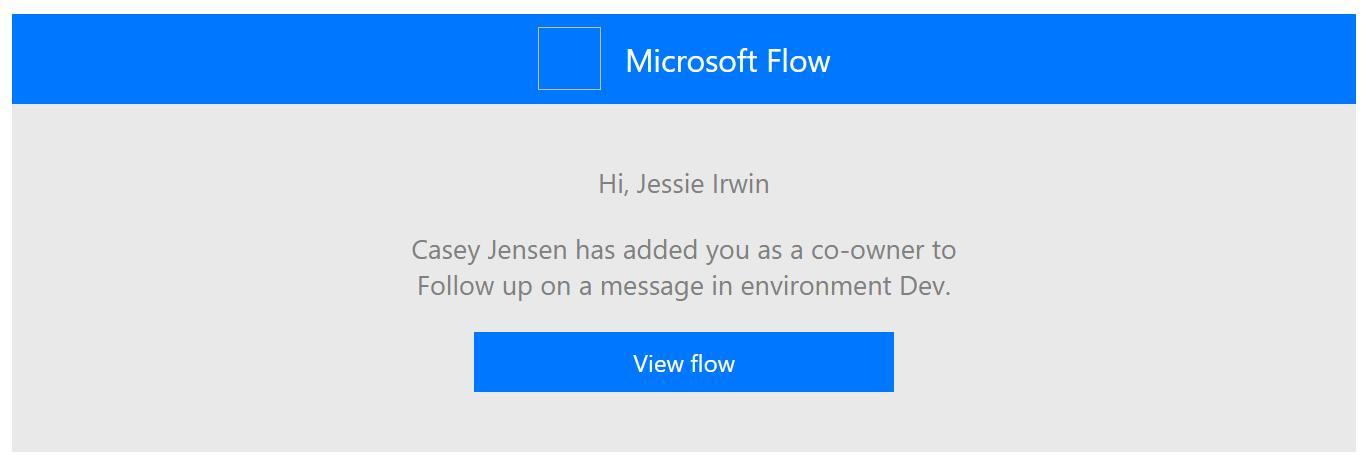
Note e commenti
È possibile che si abbia già familiarità con le note che si possono aggiungere a qualsiasi passaggio di un flusso, come illustrato nell'immagine seguente.
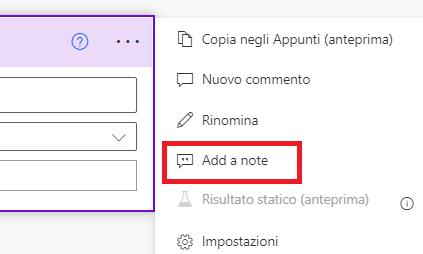
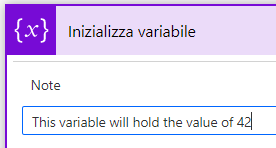
L'obiettivo principale delle note è aggiungere una descrizione al passaggio, per chiarire lo scopo del passaggio e documentare le espressioni complesse.
I commenti ampliano questo concetto, consentendo più commenti e maggiore collaborazione. È anche possibile elencare tutti i commenti insieme nel riquadro Commenti senza dover aprire ciascun passaggio del flusso.
La parte restante di questo modulo fornisce ulteriori dettagli su come usare i commenti nel flusso cloud per migliorare la produttività.
